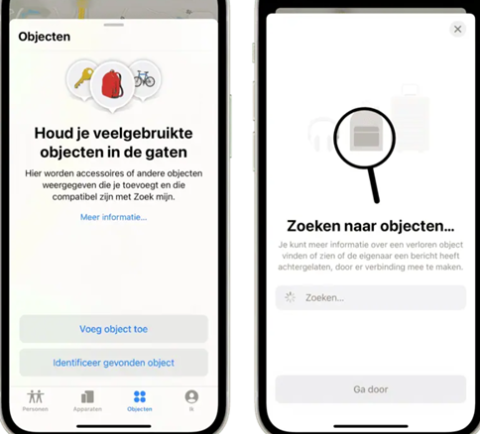Ben je jouw Iphone, Airpods of locatie kwijt? Met IOS kan je deze eenvoudig zoeken.
- Iphone: gebruik de ‘Zoek mijn’-app of iCloud.com/find om een zoekgeraakte iPhone, iPad, Apple Watch of Mac terug te vinden. Als je een apparaat niet kunt vinden of denkt dat het gestolen is, kun je het vergrendelen om je gegevens te beschermen.
- Airpods: met 'Zoek mijn' kun je je AirPods weergeven op een kaart, een geluid afspelen om ze makkelijker te vinden en de precieze locatie bekijken als ze in de buurt zijn.
- Personen zoeken: gebruik de ‘Zoek mijn’-app om vrienden en familie te volgen. Je kunt zelfs een melding krijgen wanneer iemand aankomt bij of vertrekt vanaf een specifieke locatie.
- Je locatie delen: zet een speld neer om je huidige locatie, je verwachte aankomsttijd of je huidige live locatie in 'Zoek mijn' of Berichten te delen.
Hoe activeer ik ‘zoek mijn’ op iPhone of iPad
Alvorens je een toestel wil zoeken, moet de optie op je toestel geactiveerd worden.
- Open de Instellingen-app.
- Tik op 'Zoek mijn iPhone' en schakel 'Zoek mijn iPhone' in.
- Als je wenst dat familie of vrienden je locatie mogen bekijken, activeer dan ‘deel mijn locatie’.
- Om je toestel te zien, zelfs zonder network, activeer ‘Zoek mijn-netwerk’.
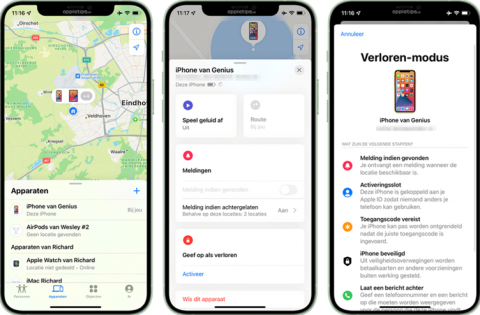
Zoeken via iCloud
Als je je iPhone bent kwijtgeraakt of denkt dat deze gestolen kan zijn, kan 'Zoek mijn' helpen het apparaat, de accounts en persoonsgegevens te beschermen.
Gebruik https://www.icloud.com/find/ in je webbrowser en log aan met je Apple-id en wachtwoord.
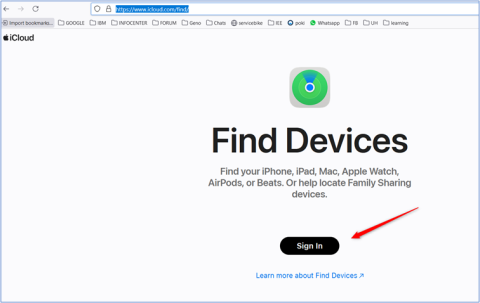
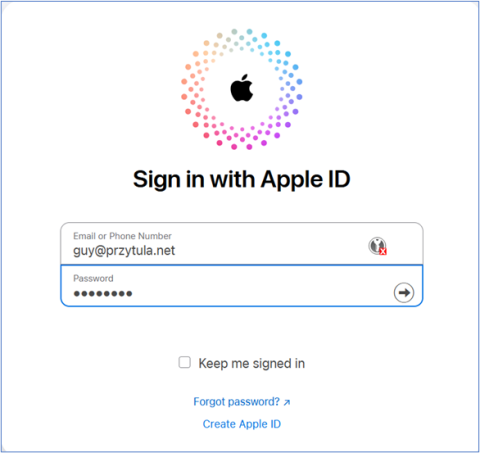
De locatie van je apparaat op een kaart bekijken
Je kunt de huidige of laatst bekende locatie van je apparaat zien in de ‘Zoek mijn’-app.
Tik op 'Apparaten' onder in het scherm en tik vervolgens op de naam van het apparaat dat je wilt terugvinden.
- Als het apparaat te vinden is: het wordt weergegeven op een kaart, zodat je kunt zien waar het is.
- Als het apparaat niet te vinden is: onder de naam van het apparaat zie je 'Geen locatie gevonden'. Schakel onder 'Meldingen' de optie 'Melding indien gevonden' in. Je ontvangt een melding zodra het apparaat is gevonden.
Belangrijk: zorg dat meldingen van de ‘Zoek mijn’-app zijn toegestaan. Zie Meldingsinstellingen wijzigen op de iPhone.
Een geluid afspelen op je apparaat
- Tik op 'Apparaten' onderaan op je scherm en tik vervolgens op de naam van het apparaat waarop je een geluid wilt afspelen.
- Tik op 'Speel geluid af'.
- Als het apparaat online is: na een kort moment klinkt er een geluid, dat geleidelijk aan steeds harder klinkt en vervolgens 2 minuten lang wordt afgespeeld. Op het scherm van het apparaat verschijnt (indien van toepassing) een 'Zoek mijn [apparaat]'-melding. Er wordt ook een bevestigingsmail naar het e‑mailadres van je Apple ID gestuurd.
- Als het apparaat offline is: je ziet 'Wachten op geluid'. Het geluid wordt afgespeeld op het moment dat het apparaat weer verbinding maakt met een wifinetwerk of mobiel netwerk. Voor AirPods en Beats-koptelefoons ontvang je een melding wanneer je apparaat weer binnen het bereik van je iPhone of iPad is.
Markeren als Verloren op iCloud.com/find om het apparaat te vergrendelen
Wanneer je je iPhone of iPad als verloren markeert, wordt het apparaat in de verloren-modus gezet. Het apparaat wordt vergrendeld met een toegangscode. Betaalkaarten en passen die je met Apple Pay gebruikt worden opgeschort en je kunt een telefoonnummer en bericht op het toestel weergeven voor het geval iemand je apparaat vindt.
- Meld je aan bij iCloud.com/find.
- Selecteer je iPhone of iPad. Indien beschikbaar, zoomt de kaart in op de locatie van het apparaat.
- Selecteer 'Geef op als verloren' en volg de instructies op het scherm om een telefoonnummer en bericht achter te laten.
- Selecteer 'Activeer' om de iPhone of iPad te vergrendelen met de bestaande toegangscode. Als je geen toegangscode hebt ingesteld, wordt je gevraagd er een aan te maken.
Je iPhone of iPad op afstand wissen
- Voordat je je apparaat wist, moet je ervoor zorgen dat je alles in het werk hebt gesteld om het toestel te vinden. Het wissen van je apparaat kan niet ongedaan worden gemaakt.
- Je toestel toch niet gevonden? Je kunt je apparaat op afstand wissen met de ‘Zoek mijn’-app of op iCloud.com/find.
- Als je apparaat iOS 15 (of nieuwer) of iPadOS 15 (of nieuwer) heeft, kun je nog steeds 'Zoek mijn' of iCloud.com/find gebruiken om het te vinden nadat je het hebt gewist.
- Als je AppleCare+ met ‘diefstal en verlies’ hebt, verwijder je het apparaat niet uit 'Zoek mijn' of je Apple ID, zelfs niet als je het op afstand wist.
Toestel van iemand anders gevonden? Zo scan je hem
Je kan ook de ‘Zoek mijn’-app gebruiken als je een toestel van iemand anders gevonden hebt. Je helpt diegene dan met het terugvinden van het item. Het scannen van een gevonden voorwerp doe je zo:
- Open de ‘Zoek mijn’-app en tik op het tabblad Objecten.
- Scroll naar beneden in de lijst met je eigen objecten en tik op Identificeer gevonden object. Heb je zelf geen voorwerpen in een lijst, dan zie je de knop meteen door het venster in het Objecten-scherm omhoog te vegen.
- Het voorwerp wordt gescand. Staat deze in de verloren-modus, dan zie je nu het telefoonnummer van de eigenaar in een bericht.